MacからSafariウイルスを除去する方法
2 分で読む
守屋ノブ
IT&科学ライター。趣味は難解なパズルを解くことと読書。

はじめに
Macが現代で最も強力なコンピューターであることに疑う余地はありません。しかしながら、適切なメンテナンスを行わないと、不要データやバグによってMacが遅くなったり、応答しなくなるリスクがあります。
CleanMyMac の無料トライアルを開始して、Macのクリーンアップを徹底的に行い、パフォーマンスを改善しましょう。これは、マシンの整理や最適化、そしてセキュリティ対策など、どのような問題が起きてもmacOSのスムーズな体験を実現できるようにしてくれるものです。
この機能はCleanMyMac Plusプランで利用できます。
MacのSafariでウェブブラウズをしているときに、鬱陶しいポップアップ広告が頻繁に表示されたり、設定した覚えの無いデフォルトページが表示されたりした経験はないですか?それはSafariウイルスに感染している可能性が高いです。早急に除去と対策をしましょう。本記事ではSafariウイルスの対策方法について解説します。
Safariウイルスとは何ですか?
SafariウイルスとはSafariをターゲットにするブラウザハイジャッカーです。
ブラウザハイジャッカーとは?
ブラウザハイジャッカーとは、Webブラウザに寄生するウイルスの一種です。これに感染すると、以下のような症状が出ます。
- 鬱陶しいポップアップ広告が頻繁に出る
- デフォルトページが知らないサイトに変更される
- デフォルトページの設定を変えようとしても変えられない
- 検索エンジンの検索結果からサイトを開こうとすると全く関係ないサイトが表示される
- ホームページから予期せぬページにリダイレクトされる
どれもMacが壊れてしまうような致命的な症状ではありません。しかし、ユーザーにとっては非常に鬱陶しいものです。
Safariウイルスの特徴
Safariウイルスは上記のブラウザハイジャッカーの特徴に加え、不正なWebトラッキングや不正なデータの収集を行います。
IPアドレス、位置情報、検索クエリなどの個人情報を収集して、ハッカーの元に送信します。Macが壊れる可能性は少ないですが、ユーザーの生活に脅威を及ぼす可能性があり、非常に凶悪なウイルスです。
SafariウイルスはどのようにしてMacに感染したのでしょうか?
Safariウイルスの感染経路は大部分が拡張機能のインストールです。その中でも、無料アプリのバンドルとして入ってくるケースが最も多いです。
バンドルとはいわゆる「抱き合わせ販売」のようなシステムで、特定の無料アプリをインストールしようとすると、それに付属してSafariウイルスの元となる別のアプリもセットでインストールされる仕組みです。
多くの場合、インストーラーはバンドルされたアプリをインストールするかどうかユーザーに尋ねています。デフォルトではインストールするほうにチェックが入っていて、それを外さない限り勝手にインストールされてしまうのです。
バンドルされたアプリのインストールのチェックボックスは、全体のインストール過程の中の非常に目立たない部分に表示されており、多くのユーザーは見逃してしまいます。
その結果、ユーザーは自らの手でSafariウイルスをインストールしてしまうのです。
MacでSafariウイルスを検出し、除去する方法とは?
MacでSafariウイルスを検出し、除去するには2通りの方法があります。
- ウイルス対策アプリを使う
- 目視で確認して該当するアプリを除去する
それぞれの方法について解説します。
ウイルス対策アプリを使う方法
ウイルスの検出と駆除の機能がついた対策アプリを使ってSafariウイルスを除去する方法です。様々なウイルス対策アプリが存在しますが、筆者のおすすめはCleanMyMacです。
CleanMyMac はApple公証のMac専用クリーンアップアプリですが、ウイルス削除の機能も付いています。ウイルスを削除するには実行ファイルだけでなく関連する設定ファイルや一時ファイルも完全に削除する必要があり、CleanMyMacはそのような安全なクリーンアップ機能に定評があります。
- CleanMyMac の無料版をダウンロードします。
- 画面上の指示に従ってMacにインストールして、アプリケーションフォルダから起動します。
- サイドバーにある「ウイルスを削除」をクリックします。
- 下部にある「スキャン」をクリックします。
- ウイルスが検出されたら下部の「削除」ボタンを押します。
これでウイルスが削除できました。Safariウイルスだけでなく、他のウイルスもまとめてクリーンアップしてくれるので非常に役に立ちます。

目視で確認して該当するアプリを除去する方法
ウイルスの検出と駆除を目視と手動で実施する方法もあります。多少複雑ですが、やり方を説明します。
ウイルスの手動除去方法
先述したように、Safariのウイルスは主に拡張機能としてインストールされます。したがって、まずは拡張機能を見てみましょう。
- Safariを起動する
- Safariメニュー>環境設定>拡張機能を開く
- インストールした覚えのない拡張機能があれば削除する
インストールした覚えのない拡張機能があればそれがおそらくウイルスと考えられますので、削除しましょう。
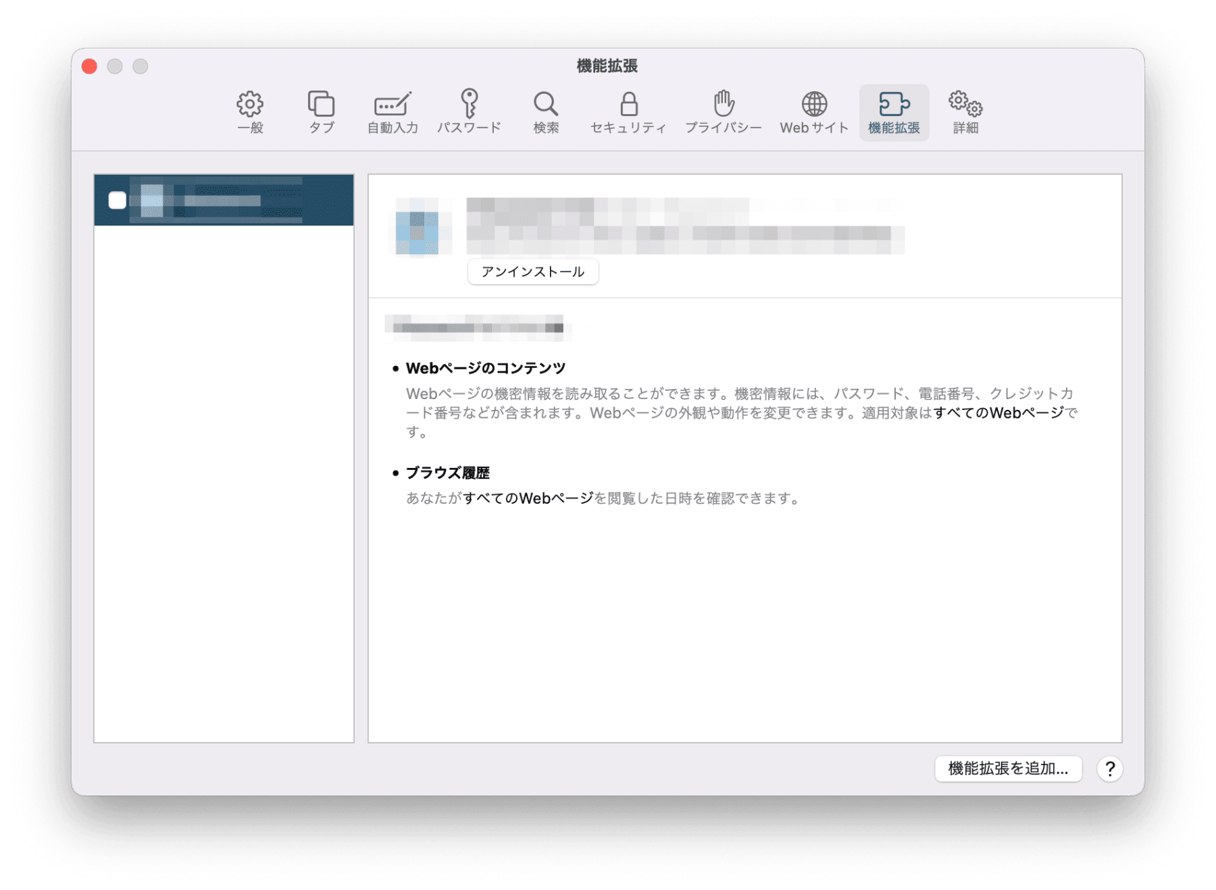
また、拡張機能の他にアプリの実行ファイルにもウイルスが紛れていないかも以下の方法で確認します。
- Finderからアプリケーションフォルダを開く
- プリインストールされているアプリケーション以外で、インストールした覚えのないアプリケーションが無いか調べる
- インストールした覚えのないアプリケーションをゴミ箱に移動する
- ゴミ箱を空にする
また、ウイルスの設定ファイルや関連ファイルも削除しなければなりません。削除したアプリケーションに関連するファイルで、以下のフォルダにあるファイルを削除しましょう。誤って別のファイルを削除しないように気をつけてください。
/Library/LaunchAgents
/Library/Application Support
/Library/LaunchAgents
/Library/LaunchDaemons
/Users/Shared/
悪質なアプリや、その関連ファイルを削除する方法
手動で削除する方法がわずらわしく、完全に削除できる自信が無い場合はCleanMyMacを使う方法もあります。CleanMyMacは任意のアプリケーションを選択して、その関連ファイルごと綺麗に削除できる機能も付いているからです。
- CleanMyMac を起動します。
- サイドバーにある「アンインストーラ」をクリックします。
- 一覧からウイルスだとわかっているアプリを選びます。
- アプリ名の横のドロップダウンメニューで「削除」を選択します。
- 下部の「削除」ボタンを押します。
これでウイルスとわかっているアプリが完全に、安全に削除されました。削除し忘れや誤って別のファイルを削除してしまうことが無いのでおすすめです。
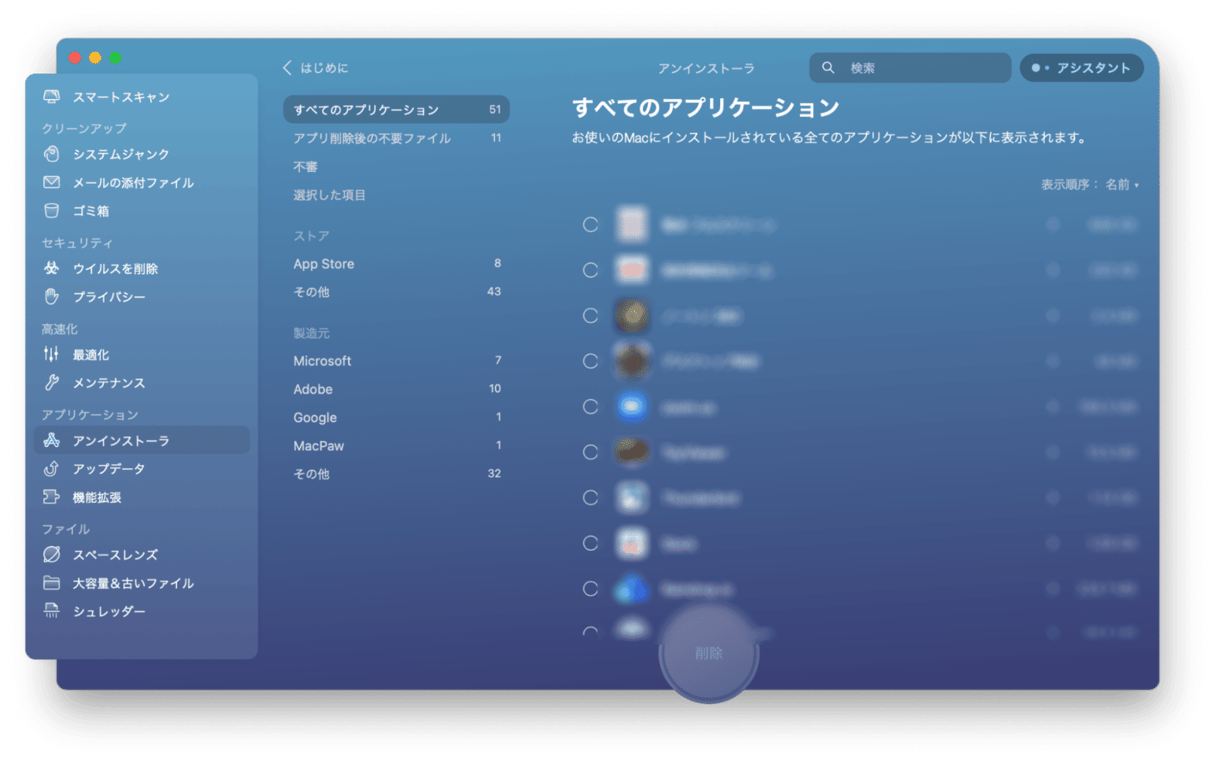
SafariウイルスからあなたのMacを守る方法
SafariウイルスからMacを守るには予防が大事です。以下の方法で感染を予防しましょう。
- Safariでのウェブブラウズ中に「ウイルスが検出されました」と警告が出たら、すぐにブラウザを閉じる。
- 知らない人から受信したメールを安易に開かない
- いかがわしいサイトや信頼できないサイトへのアクセスを控える
- macOSやアプリケーションは常に最新版にする
まとめ
SafariウイルスはMacを破壊するようなウイルスではありませんが、個人情報を盗まれる可能性があり、危険です。その感染経路は多くの場合拡張機能のインストールです。無料アプリのバンドルという形でMacに感染します。CleanMyMacのようなウイルス対策アプリを用いて定期的にクリーンアップすることが必要です。